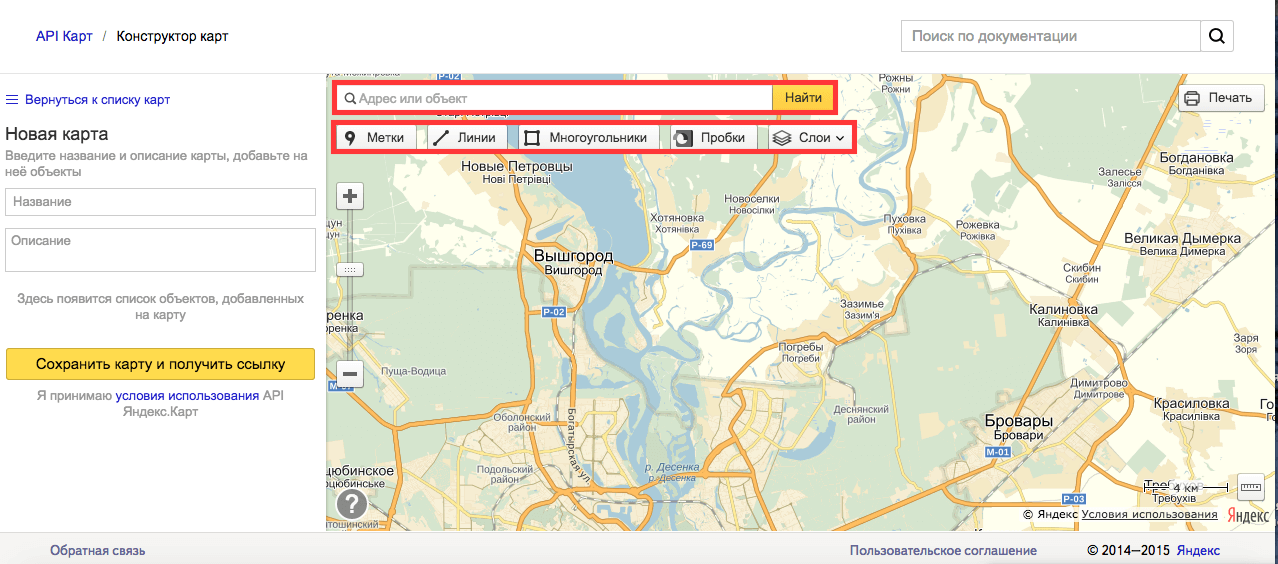Duplicator WordPress: как пользоваться для легкого создания резервных копий и миграции сайтов
 Смотреть видео
Смотреть видео по теме
Как легко клонировать свой сайт на WordPress с помощью плагина Duplicator
Каждый веб-мастер хотя бы раз задумывался о том, как создать резервную копию своего сайта или перенести его на другой хостинг. Я не исключение. Когда я впервые столкнулся с задачей клонирования сайта на WordPress, я долго искал подходящий инструмент. И вот тогда я открыл для себя плагин Duplicator. Это простое и эффективное решение, которое я рекомендую каждому.
Что такое Duplicator?
Duplicator — это плагин для WordPress, который позволяет создавать полные копии вашего сайта, включая базу данных и файлы. Это полезно не только для создания резервных копий, но и для переноса сайта на другой сервер. Я считаю, что это один из лучших плагинов на рынке.
Как пользоваться Duplicator: пошаговое руководство
- Установка плагина: Перейдите в раздел "Плагины" в админке WordPress, нажмите "Добавить новый" и найдите Duplicator. Установите и активируйте его.
- Создание пакета: Перейдите в меню Duplicator и нажмите "Создать новый". Выберите "Далее" и следуйте инструкциям на экране. Плагин автоматически проверит вашу установку на наличие ошибок.
- Загрузка архива: После завершения процесса вы получите два файла: архив и установщик. Скачайте их на свой компьютер.
- Перенос на новый хостинг: Загрузите оба файла на новый сервер через FTP. Создайте новую базу данных и пользователя для вашего сайта.
- Запуск установщика: Откройте браузер и перейдите по адресу, где вы загрузили установщик. Следуйте пошаговым инструкциям для завершения установки.
Полезные советы
- Перед началом процесса обязательно сделайте резервную копию вашего сайта.
- Проверяйте настройки базы данных: иногда возникает ошибка подключения, если вы сделали что-то не так.
- Изучайте логи ошибок, если что-то пошло не так. Это может помочь вам понять, в чем проблема.
“Проблемы — это не конец, а начало новых возможностей.”
В завершение, Duplicator — это мощный инструмент, который значительно упрощает процесс клонирования и переноса сайтов. Он идеально подходит как для новичков, так и для опытных пользователей. Надеюсь, что мой опыт и советы помогут вам успешно использовать плагин Duplicator WordPress как пользоваться им, чтобы избежать ошибок, которые я совершал в начале своего пути.
Смотрите другие категории
5 советов по использованию Duplicator для безопасного переноса вашего сайта на WordPress
Перенос сайта на WordPress может быть настоящим испытанием, если не знать, как это сделать правильно. Я сам столкнулся с проблемами, когда пытался мигрировать один из своих проектов, и именно тогда я открыл для себя плагин Duplicator. Этот инструмент значительно упростил процесс. Позвольте поделиться с вами несколькими советами, которые помогут вам избежать ошибок и сделать перенос более гладким.
1. Подготовьте резервную копию
Прежде всего, всегда создавайте резервную копию вашего сайта перед началом переноса. Это может спасти вас от множества проблем.
"Лучше перестраховаться, чем потом сожалеть."
Используйте встроенные функции хостинга или другие плагины для создания резервной копии.
2. Установите плагин Duplicator
После создания резервной копии, установите плагин Duplicator через панель администратора WordPress. Это просто и быстро. Просто перейдите в раздел "Плагины" и найдите его.
3. Создайте пакет для переноса
Запустите Duplicator и создайте новый пакет. В процессе вам предложат выбрать, какие файлы и базы данных вы хотите включить в пакет. Я рекомендую включать все, чтобы избежать проблем с отсутствующими файлами.
// Пример создания пакета
$duplicator = new Duplicator();
$duplicator->createPackage();
4. Переносите пакет на новый хостинг
После создания пакета, скачайте файл и загрузите его на новый хостинг. Вам также понадобится установить Duplicator на новом сайте, чтобы развернуть пакет. Не забудьте проверить настройки PHP на новом сервере, они должны быть совместимы с Duplicator.
5. Проверьте сайт после переноса
После завершения переноса, обязательно проверьте работоспособность вашего сайта. Я заметил, что иногда проблемы могут возникать из-за неправильных настроек баз данных или путей к файлам.
"Проверка – это лучший способ убедиться, что все работает как надо."
Не забывайте также обновить ссылки, если ваш сайт перенесен на новый домен. Используйте функции поиска и замены для этого.
Следуя этим простым советам, вы сможете успешно использовать Duplicator для миграции вашего сайта на WordPress. И помните, "duplicator wordpress как пользоваться" — это вопрос, который стоит изучить перед началом работы. Удачи в переносе!
Частые ошибки при работе с Duplicator на WordPress и как их избежать
Всем привет! Сегодня хочу поделиться своим опытом работы с плагином Duplicator для WordPress. Он действительно полезен для создания резервных копий и миграции сайтов, но, как и с любым инструментом, здесь можно наткнуться на подводные камни. Давайте рассмотрим основные ошибки и способы их избегания.
Ошибка 1: Неправильные настройки на сервере
Одна из самых распространенных проблем — это недостаточные ресурсы сервера. Я сам столкнулся с этим, когда пытался создать пакет большого сайта на хостинге с ограничениями. Если вы получаете ошибки при создании пакета, проверьте следующие настройки:
- Максимальный размер загружаемого файла (upload_max_filesize)
- Максимальное время выполнения скрипта (max_execution_time)
- Максимальное количество памяти (memory_limit)
"Лучше заранее проверить настройки, чем потратить время на исправление ошибок потом."
Ошибка 2: Игнорирование документации
Я всегда рекомендую не пренебрегать официальной документацией. Часто мы думаем, что знаем, как пользоваться плагином, но пропускаем важные детали. Например, в Duplicator есть разные режимы создания пакетов — это может повлиять на конечный результат.
Ошибка 3: Неправильная миграция на новый сервер
Когда я впервые переносил свой сайт на новый сервер, я не учел, что некоторые хостинги требуют особых настроек для баз данных. Убедитесь, что вы правильно настроили файл wp-config.php и указали правильные данные для подключения к базе данных.
define('DB_NAME', 'ваша_база');
define('DB_USER', 'ваш_пользователь');
define('DB_PASSWORD', 'ваш_пароль');
define('DB_HOST', 'localhost'); // или адрес вашего хоста
Ошибка 4: Не тестировать сайт после миграции
После переноса сайта я часто забывал проверять его работу. Это может привести к тому, что вы пропустите ошибки, которые появятся только позже. Я рекомендую проверить все важные функции и страницы сразу после миграции.
Заключение
Работа с Duplicator на WordPress может быть простой и эффективной, если помнить о перечисленных моментах. Если вы будете внимательны к настройкам и проверкам, процесс миграции станет для вас легким и безболезненным. Используйте Duplicator с умом, и он станет вашим надежным помощником!
Частые вопросы
Как установить плагин Duplicator на WordPress?
Для установки плагина Duplicator зайдите в раздел "Плагины" на панели управления WordPress, нажмите "Добавить новый", найдите Duplicator и установите его.Что такое Duplicator в WordPress?
Duplicator — это плагин для создания резервных копий и миграции сайтов на WordPress.Как создать резервную копию сайта с помощью Duplicator?
После установки плагина Duplicator выберите "Создать новый пакет" и следуйте инструкциям на экране.Как восстановить сайт с помощью Duplicator?
Для восстановления загрузите архив и инсталлятор на новый хостинг и запустите инсталлятор в браузере.Где найти инструкции по использованию Duplicator?
Полные инструкции по Duplicator можно найти на официальном сайте разработчиков или в документации плагина.Как избежать ошибок при использовании Duplicator?
Чтобы избежать ошибок, убедитесь, что ваш хостинг поддерживает необходимые требования для Duplicator.

 канал по WordPress
канал по WordPress

 Вопросы и ответы
Вопросы и ответы
 Видео по теме
Видео по теме



 Узнайте, как откатить сайт на WordPress, и...
Узнайте, как откатить сайт на WordPress, и...